Კითხვა
საკითხი: როგორ გამოვასწორო KB5016629 ვერ დაინსტალირდა Windows 11-ში?
გამარჯობა. ვცადე უახლესი განახლების KB5016629 დაყენება ჩემს Windows 11 კომპიუტერზე, მაგრამ პროცესი ვერ ხერხდება. რა შეიძლება იყოს პრობლემა?
ამოხსნილი პასუხი
ახლახან გამოვიდა ახალი განახლება Windows 11-ის მომხმარებლებისთვის. KB5016629[1] განახლება განხორციელდა დაწყების მენიუსთან დაკავშირებული პრობლემის მოსაგვარებლად, რომელიც ზოგიერთ ადამიანს შეექმნა. რამდენიმე მომხმარებელს გაუჭირდა მისი გახსნის მცდელობისას. იგი ასევე შეიცავს პატჩებს უსაფრთხოების ცნობილი საკითხებისთვის. მნიშვნელოვანია Windows-ის განახლებების დაყენება მათი გამოსვლისთანავე, განსაკუთრებით უსაფრთხოების მიზეზების გამო.
თუმცა, ზოგიერთ ადამიანს პრობლემები აქვს KB5016629 განახლების დაყენების მცდელობისას. მომხმარებლები ამბობენ, რომ გაურკვეველი მიზეზების გამო მისი ინსტალაცია ვერ ხერხდება. სამწუხაროდ, Windows-ის მომხმარებლები მსგავს პრობლემებს ხშირად აწყდებიან განახლებებით. არ არსებობს რაიმე განსაკუთრებული მიზეზი, თუ რატომ ხდება ეს.
ზოგჯერ Windows განახლებების ინსტალაცია ვერ ხერხდება დაზიანებული სისტემის ფაილების, მესამე მხარის ანტივირუსული პროგრამის ჩარევის, Windows სერვისების გაუმართაობის გამო და ა.შ. ამ სახელმძღვანელოში ნახავთ 7 ნაბიჯს, რომლებიც დაგეხმარებათ გამოასწოროთ KB5016629 ვერ დაინსტალირდა Windows 11-ის საკითხში.
ზოგიერთ შემთხვევაში, ხელით პრობლემების მოგვარება შეიძლება გახდეს ხანგრძლივი პროცესი, ასე რომ თქვენ ასევე შეგიძლიათ გამოიყენოთ ტექნიკური ინსტრუმენტი, როგორიცაა ReimageMac სარეცხი მანქანა X9 თქვენი აპარატის სკანირებისთვის. მას შეუძლია გამოასწოროს სისტემის შეცდომების უმეტესობა, BSOD,[2] დაზიანებული ფაილები და რეესტრი[3] პრობლემები, წინააღმდეგ შემთხვევაში, მიჰყევით ქვემოთ მოცემულ ნაბიჯ-ნაბიჯ ინსტრუქციებს.

მეთოდი 1. გამორთეთ მესამე მხარის უსაფრთხოების პროგრამული უზრუნველყოფა
დაზიანებული სისტემის შესაკეთებლად, თქვენ უნდა შეიძინოთ ლიცენზირებული ვერსია Reimage Reimage.
ზოგჯერ ანტივირუსულმა პროგრამამ შეიძლება შეცდომით დაბლოკოს ლეგიტიმური პროცესები. უნდა სცადოთ ანტივირუსის გამორთვა და განახლების ხელახლა გაშვება.
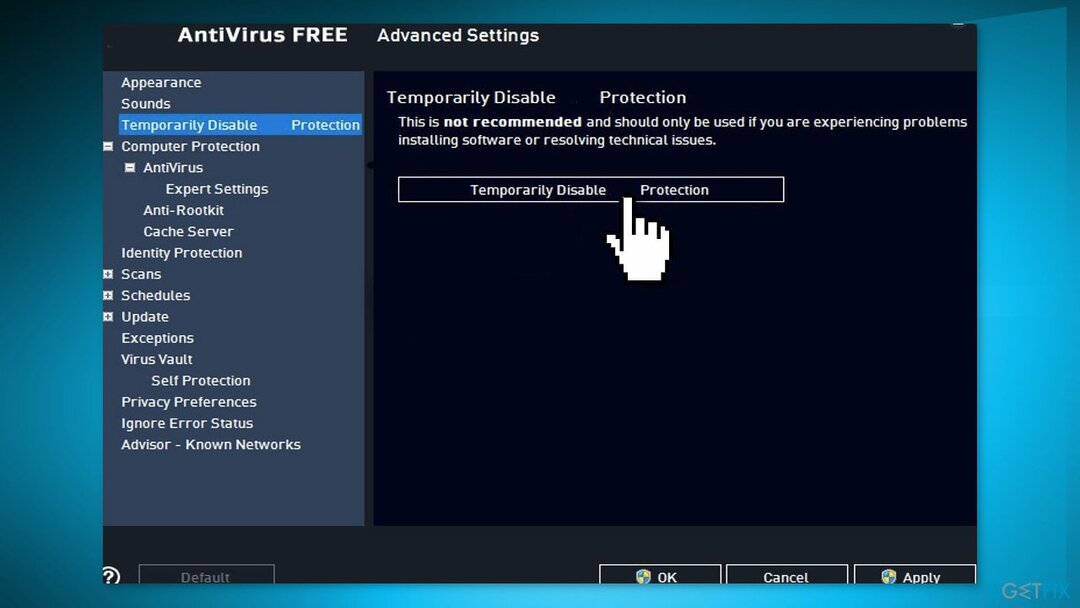
მეთოდი 2. გაუშვით Windows Update Troubleshooter
დაზიანებული სისტემის შესაკეთებლად, თქვენ უნდა შეიძინოთ ლიცენზირებული ვერსია Reimage Reimage.
- დააწკაპუნეთ ფანჯრები დააჭირეთ და აირჩიეთ პარამეტრები
- აირჩიეთ სისტემა მარცხენა ფანჯრიდან, შემდეგ გადაახვიეთ მარჯვენა პანელზე ქვემოთ და დააწკაპუნეთ პრობლემების მოგვარება
- Დააკლიკეთ სხვა პრობლემების მოგვარების საშუალებები

- იპოვნეთ ვინდოუსის განახლება პრობლემების აღმოფხვრა და დაარტყა გაიქეცი ღილაკი
მეთოდი 3. გაასწორეთ დაზიანებული სისტემის ფაილები
დაზიანებული სისტემის შესაკეთებლად, თქვენ უნდა შეიძინოთ ლიცენზირებული ვერსია Reimage Reimage.
გამოიყენეთ Command Prompt ბრძანებები სისტემის ფაილების დაზიანების გამოსასწორებლად:
- გახსენით ბრძანების სტრიქონი, როგორც ადმინისტრატორი
- გამოიყენეთ შემდეგი ბრძანება და დააჭირეთ შეიყვანეთ:
sfc / scannow
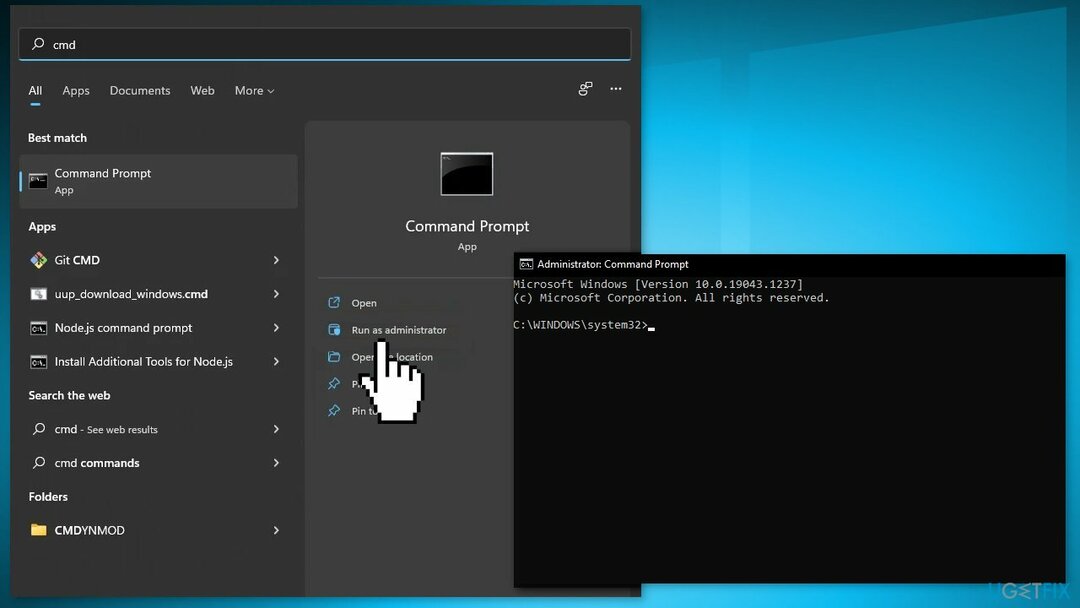
- გადატვირთვა თქვენი სისტემა
- თუ SFC-მ დააბრუნა შეცდომა, გამოიყენეთ შემდეგი ბრძანების სტრიქონები და დააჭირეთ შედი ყოველი შემდეგ:
DISM /ონლაინ /Cleanup-Image /CheckHealth
DISM /ონლაინ /Cleanup-Image /ScanHealth
DISM /ონლაინ /Cleanup-Image /RestoreHealth
მეთოდი 4. დააინსტალირეთ განახლება ხელით
დაზიანებული სისტემის შესაკეთებლად, თქვენ უნდა შეიძინოთ ლიცენზირებული ვერსია Reimage Reimage.
თუ ავტომატური ჩამოტვირთვა ვერ მოხერხდა, გირჩევთ სცადოთ განახლების ხელით ჩამოტვირთვა და ინსტალაცია.
- მიდი ოფიციალურთან Microsoft-ის განახლების კატალოგივებგვერდი
- ჩაწერეთ KB ნომერი KB5016629 გადადით საძიებო ზოლში და დააჭირეთ შედი ან დააწკაპუნეთ ძიება
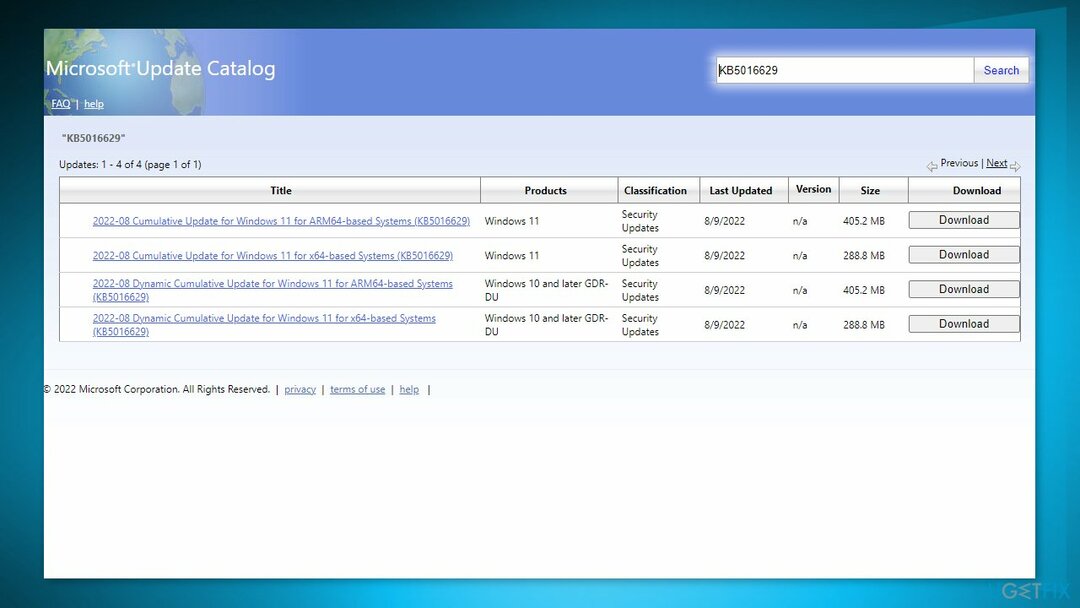
- განახლებაზე ნახავთ ბევრ განსხვავებულ ვერსიას - თქვენ უნდა იპოვოთ ის, რომელიც შეესაბამება თქვენს კომპიუტერის სპეციფიკაციები და Windows ვერსია (როგორც მთავარი მომხმარებელი, უგულებელყოთ Windows სერვერის ვერსიები)
- სწორი ვერსიის არჩევის შემდეგ დააჭირეთ ჩამოტვირთვა დააწკაპუნეთ და გააგრძელეთ ეკრანზე ინსტრუქციები
- Რესტარტი თქვენი სისტემა ერთხელ დასრულებულია.
მეთოდი 5. გადატვირთეთ Windows სერვისები
დაზიანებული სისტემის შესაკეთებლად, თქვენ უნდა შეიძინოთ ლიცენზირებული ვერსია Reimage Reimage.
- ტიპი მომსახურება საძიებო ზოლში და გაუშვით სერვისების პროგრამა
- იპოვე ვინდოუსის განახლება სიაში
- ორჯერ დააწკაპუნეთ მასზე, დააყენეთ გაშვების ტიპი რომ Ავტომატურიდა დააწკაპუნეთ მიმართეთ
- ახლა დააწკაპუნეთ გადატვირთეთ სერვისი
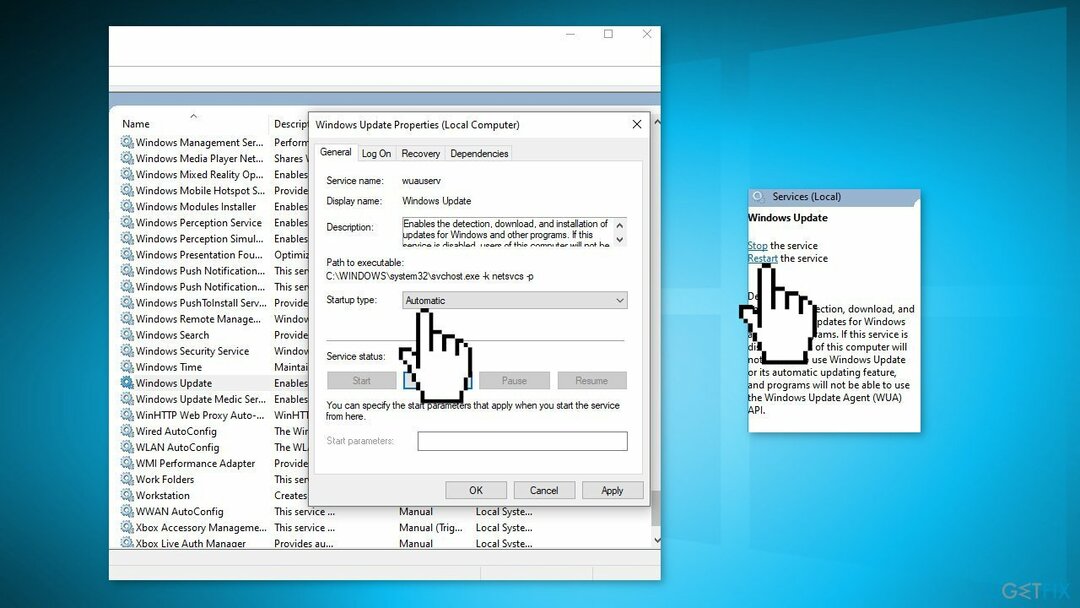
- იგივე გააკეთეთ ფონური ინტელექტუალური გადაცემის სერვისი
მეთოდი 6. Windows-ის განახლების კომპონენტების გადატვირთვა
დაზიანებული სისტემის შესაკეთებლად, თქვენ უნდა შეიძინოთ ლიცენზირებული ვერსია Reimage Reimage.
- Გააღე ბრძანების ხაზი, როგორც ადმინისტრატორი
- ჩაწერეთ შემდეგი ბრძანებები სათითაოდ და დააჭირეთ შედი ყოველი შემდეგ:
წმინდა გაჩერების ბიტები
net stop wuauserv
net stop cryptsvc
წაშალეთ „%ALLUSERSPROFILE%\Application Data\Microsoft\Network\Downloader\qmgr*.dat“
რენ %Systemroot%\SoftwareDistribution\DataStore DataStore.bak
Ren %Systemroot%\SoftwareDistribution\Download Download.bak
რენ %Systemroot%\System32\catroot2 catroot2.bak
sc.exe sdset ბიტი D:(A;; CCLCSWRPWPDTLOCRRCSY)(A;; CCDCLCSWRPWPDTLOCRSDRCWDWOBA)(A;; CCLCSWLOCRRCAU)(A;; CCLCSWRPWPDTLOCRRCPU)
sc.exe sdset wuauserv D:(A;; CCLCSWRPWPDTLOCRRCSY)(A;; CCDCLCSWRPWPDTLOCRSDRCWDWOBA)(A;; CCLCSWLOCRRCAU)(A;; CCLCSWRPWPDTLOCRRCPU)
cd /d %windir%\system32
regsvr32.exe atl.dll
regsvr32.exe urlmon.dll
regsvr32.exe mshtml.dll
regsvr32.exe shdocvw.dll
regsvr32.exe browseui.dll
regsvr32.exe jscript.dll
regsvr32.exe vbscript.dll
regsvr32.exe scrrun.dll
regsvr32.exe msxml.dll
regsvr32.exe msxml3.dll
regsvr32.exe msxml6.dll
regsvr32.exe actxprxy.dll
regsvr32.exe softpub.dll
regsvr32.exe wintrust.dll
regsvr32.exe dssenh.dll
regsvr32.exe rsaenh.dll
regsvr32.exe gpkcsp.dll
regsvr32.exe sccbase.dll
regsvr32.exe slbcsp.dll
regsvr32.exe cryptdlg.dll
regsvr32.exe oleaut32.dll
regsvr32.exe ole32.dll
regsvr32.exe shell32.dll
regsvr32.exe initpki.dll
regsvr32.exe wuapi.dll
regsvr32.exe wuaueng.dll
regsvr32.exe wuaueng1.dll
regsvr32.exe wucltui.dll
regsvr32.exe wups.dll
regsvr32.exe wups2.dll
regsvr32.exe wuweb.dll
regsvr32.exe qmgr.dll
regsvr32.exe qmgrprxy.dll
regsvr32.exe wucltux.dll
regsvr32.exe muweb.dll
regsvr32.exe wuwebv.dll
netsh winsock გადატვირთვა
წმინდა დაწყების ბიტები
წმინდა დაწყება wuauserv
net start cryptsvc
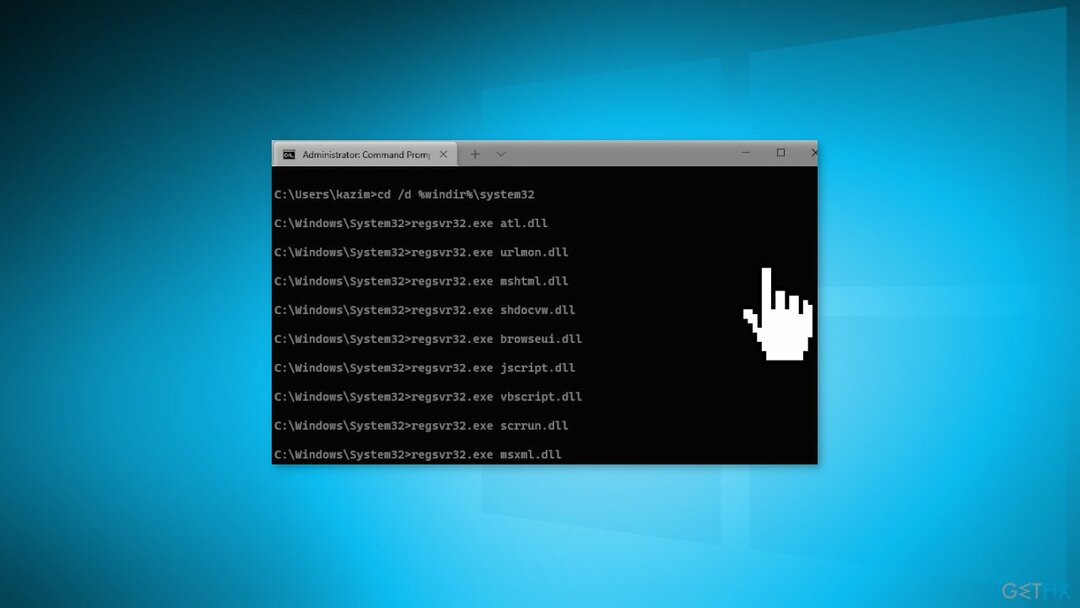
- დაელოდეთ პროცესის დასრულებას და რესტარტი თქვენი კომპიუტერი
მეთოდი 7. შეკეთება დააინსტალირე ვინდოუსი
დაზიანებული სისტემის შესაკეთებლად, თქვენ უნდა შეიძინოთ ლიცენზირებული ვერსია Reimage Reimage.
- Ესტუმრეთ Microsoft-ის ოფიციალური ვებგვერდი Windows 11 საინსტალაციო მედიის ჩამოსატვირთად
- გაუშვით მედიის შექმნის ინსტრუმენტი და აირჩიეთ შექმენით საინსტალაციო მედია სხვა კომპიუტერისთვის
- აირჩიეთ თქვენი USB დისკი
- დაე დასრულებულია ინსტალაციის ფაილების USB დისკზე ჩაწერის პროცესი
- დააწკაპუნეთ დასრულება
- კომპიუტერზე, რომლის განახლებაც გსურთ, დააჭირეთ Windows + E გასახსნელად ფაილების მკვლევარი
- გახსენით მოსახსნელი დისკი და დააწკაპუნეთ Setup.exe

- მიღება ლიცენზიის პირობები შემდეგ ეკრანზე
- დაადასტურეთ განახლების პარამეტრები - ფაილები, აპები და პარამეტრები ინახება
- დააწკაპუნეთ Დაინსტალირებადა განახლება უნდა დაიწყოს
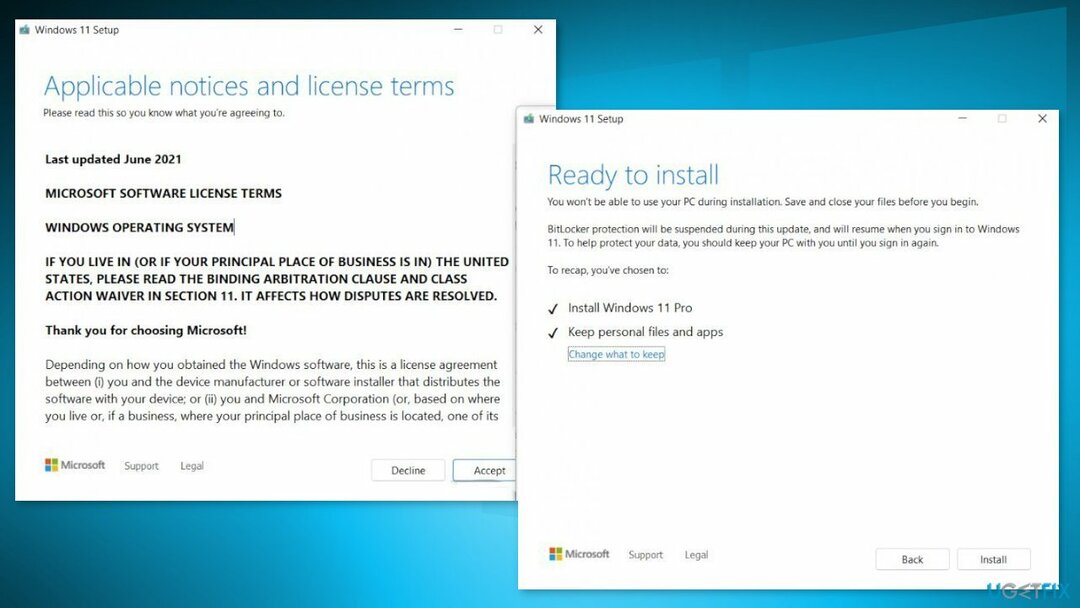
შეაკეთეთ თქვენი შეცდომები ავტომატურად
ugetfix.com გუნდი ცდილობს გააკეთოს ყველაფერი, რათა დაეხმაროს მომხმარებლებს იპოვონ საუკეთესო გადაწყვეტილებები მათი შეცდომების აღმოსაფხვრელად. თუ არ გსურთ ხელით შეკეთების ტექნიკასთან ბრძოლა, გთხოვთ, გამოიყენოთ ავტომატური პროგრამული უზრუნველყოფა. ყველა რეკომენდებული პროდუქტი გამოცდილი და დამტკიცებულია ჩვენი პროფესიონალების მიერ. ინსტრუმენტები, რომლებიც შეგიძლიათ გამოიყენოთ თქვენი შეცდომის გამოსასწორებლად, ჩამოთვლილია ქვემოთ:
შეთავაზება
გააკეთე ახლავე!
ჩამოტვირთეთ Fixბედნიერება
გარანტია
გააკეთე ახლავე!
ჩამოტვირთეთ Fixბედნიერება
გარანტია
თუ ვერ გამოასწორეთ თქვენი შეცდომა Reimage-ის გამოყენებით, დაუკავშირდით ჩვენს მხარდაჭერის ჯგუფს დახმარებისთვის. გთხოვთ, შეგვატყობინოთ ყველა დეტალი, რომელიც, თქვენი აზრით, უნდა ვიცოდეთ თქვენი პრობლემის შესახებ.
ეს დაპატენტებული სარემონტო პროცესი იყენებს 25 მილიონი კომპონენტის მონაცემთა ბაზას, რომელსაც შეუძლია შეცვალოს ნებისმიერი დაზიანებული ან დაკარგული ფაილი მომხმარებლის კომპიუტერში.
დაზიანებული სისტემის შესაკეთებლად, თქვენ უნდა შეიძინოთ ლიცენზირებული ვერსია Reimage მავნე პროგრამების მოცილების ინსტრუმენტი.

რომ დარჩეს სრულიად ანონიმური და თავიდან აიცილონ ISP და მთავრობა ჯაშუშობისგან თქვენ უნდა დაასაქმოთ პირადი ინტერნეტი VPN. ის საშუალებას მოგცემთ დაუკავშირდეთ ინტერნეტს, მაშინ როდესაც იყოთ სრულიად ანონიმური ყველა ინფორმაციის დაშიფვრით, თავიდან აიცილოთ ტრეკერები, რეკლამები და ასევე მავნე შინაარსი. რაც მთავარია, თქვენ შეაჩერებთ უკანონო სათვალთვალო საქმიანობას, რომელსაც NSA და სხვა სამთავრობო ინსტიტუტები ახორციელებენ თქვენს ზურგს უკან.
კომპიუტერის გამოყენებისას ნებისმიერ დროს შეიძლება მოხდეს გაუთვალისწინებელი გარემოებები: ის შეიძლება გამორთოს დენის გათიშვის გამო, ა სიკვდილის ცისფერი ეკრანი (BSoD) შეიძლება მოხდეს, ან Windows-ის შემთხვევითი განახლებები შეუძლია მოწყობილობას, როცა რამდენიმე ხნით წახვედით წუთები. შედეგად, თქვენი სასკოლო დავალება, მნიშვნელოვანი დოკუმენტები და სხვა მონაცემები შეიძლება დაიკარგოს. რომ აღდგენა დაკარგული ფაილები, შეგიძლიათ გამოიყენოთ მონაცემთა აღდგენის პრო – ის ეძებს ფაილების ასლებს, რომლებიც ჯერ კიდევ ხელმისაწვდომია თქვენს მყარ დისკზე და სწრაფად იბრუნებს მათ.